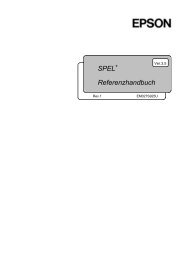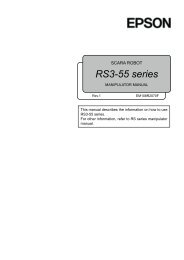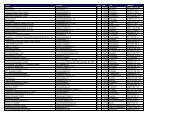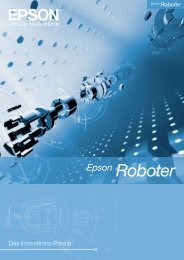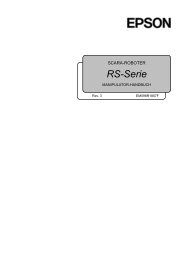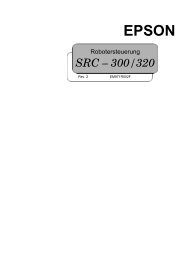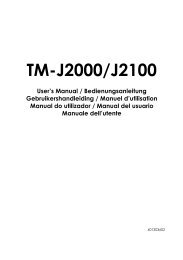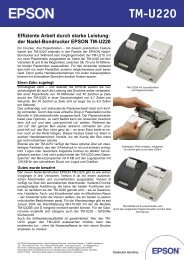You also want an ePaper? Increase the reach of your titles
YUMPU automatically turns print PDFs into web optimized ePapers that Google loves.
3. Sluit het afdekplaatje voor de papierrol nadat het water of de alcohol is<br />
opgedroogd.<br />
English<br />
Reinigen van de pellerunit<br />
Als de peller langdurig gebruikt is, verzamelt er zich lijm van de labels op de<br />
rollers van de pellerunit. Als u de rollers in die toestand laat, kan de lijm aan de<br />
uitgegeven labels blijven plakken of kan het papier vastlopen. Maak de rollers<br />
regelmatig (om de 100.000 labels) schoon om storingen te voorkomen en een<br />
goede printkwaliteit te behouden.<br />
U kunt ze gemakkelijk schoonmaken met een mislukt label zoals afgebeeld.<br />
(pagina 9)<br />
NB:<br />
Geen alcoholhoudende oplosmiddelen gebruiken voor reiniging. Deze oplosmiddelen<br />
kunnen in de rolleras binnendringen en een storing van de peller veroorzaken.<br />
Gebruik van andere papierbreedten<br />
Zorg dat u de papierbreedte met de geheugenschakelaar instelt om ervoor te<br />
zorgen dat het printen overeenstemt met de printbreedte. (Nadere informatie over<br />
de geheugenschakelaar kunt u vinden in de <strong>TM</strong>-<strong>L90</strong> <strong>with</strong> <strong>Peeler</strong> Technical Reference<br />
Guide.)<br />
Vergroot de papierbreedte niet nadat u een kleinere breedte gebruikt hebt. Zorg<br />
dat u geen papierbreedte van 60 mm gebruikt en daarna overschakelt op 80 mm.<br />
De reden om de breedte-instelling niet te verhogen nadat de printer gebruikt is, is<br />
dat een deel van de kop de degel raakt als er smal papier gebruikt wordt. Als u<br />
daarna een grotere papierbreedte gebruikt, bestaat er een kans dat de kop of het<br />
snijmes versleten is, wat kan resulteren in een slechte printkwaliteit.<br />
Op de <strong>TM</strong>-<strong>L90</strong> kan rolpapier met een breedte van 80 mm gebruikt worden zonder<br />
dat er iets versteld hoeft te worden. Gebruik voor rollen met een breedte van<br />
38 mm tot 70 mm de spacer die met de printer is meegeleverd. (Afstelling voor<br />
rollen met een breedte van 71 mm tot 79 mm is niet mogelijk.) Als de rollen 61 mm<br />
tot 70 mm breed zijn, breekt u twee lippen van de spacer. Zie de opmerking over<br />
breedte hieronder.<br />
1. Breng het papierrolafstandsstuk aan en zorg daarbij dat de voorrand door de<br />
inkeping en omlaag naar de as gaat (zie afbeelding op pagina 10; inkeping,<br />
papierrolafstandsstuk, voorrand).<br />
2. Duw op het afstandsstuk totdat een klik duidelijk maakt dat het op de as vastzit.<br />
NB:<br />
Controleer of het papierrolafstandsstuk vlot naar links en rechts schuift.<br />
3. Schuif het afstandsstuk tot de gewenste breedte (zie afbeelding op pagina 10;<br />
as, binnenkant van afstandsstuk). U kunt u laten leiden door de gedrukte<br />
maten aan de binnenzijde van de printer. Breng de binnenrand van het<br />
afstandsstuk gelijk met de gewenste maat.<br />
Opmerking over breedte:<br />
Om de papierrolbreedte in te stellen op 61 à 70 mm breekt u met de hand de twee<br />
lipjes van het afstandsstuk af (zie afbeelding op pagina 11, lipjes). (U kunt nog altijd<br />
papierbreedten van 38 à 60 mm met het afstandsstuk gebruiken ook al heeft u de lipjes<br />
afgebroken.)<br />
<strong>TM</strong>-<strong>L90</strong> met peller Gebruikershandleiding 27